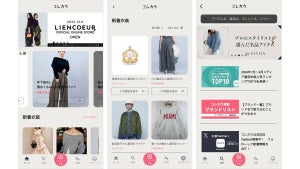事務関連だけでなく、画像処理のような従来デスクトップのみで扱うことが出来たアプリケーションもブラウザ上で手軽に利用出来るようになりました。以前紹介したPhotoshopのオンライン版ともいえるAviaryもそのひとつです。
Webアプリケーションの魅力はWebブラウザがあればいつでもどこでも使える点にありますが、多くのサービスは利用する度にログインを要求しますし、オンライン上ということからファイルの保存や開く処理が遅い場合があります。クロスプラットフォームの開発が出来るWebアプリケーションのメリットとデスクトップで作業をすることのメリットを掛け合わせているのがAdobe Airですが、LivebrushはAirで開発されているドローイングソフトとして注目です。
Livebrushはドローイングソフトですが、詳細なイラストを描くことが可能なIllustratorとは異なり、様々なテキスチャを描くのを得意としています。Illustratorにも描く筆の形や動きを設定したりシンボルやスウォッチを使って絵柄を簡単に作ることが出来ますが、Livebrushはこの部分を特化し、さらに詳細な模様を描くことを可能にしています。
横幅、速度、摩擦、角度、透明度、しきい値の設定がそれぞれあるだけでなく、数値をランダムに出すようにして予測がつかない線を作ることも出来ます。色も単色から複数色と自由に決めることが出来、設定した順にグラデーションをかけられることに加えてランダムに色を描き出すことも可能です。マウスの動きに敏感に反応するので、スピードを変えて線を引くだけでも変わった曲線を描きます。
筆のカスタマイズだけでも予測がつかない興味深い曲線を描くことが出来ますが、Livebrushの最大の特徴は豊富なスタイルとデコレーション。様々なテキスチャとグラフィックがセットになったスタイルを使って描くだけで独特の模様を作り出すことが出来ます。筆のカスタマイズと同様、色やしきい度等の設定が可能なので、自分だけでの模様を簡単に作れます。作った模様は新たなスタイルとして保存して再利用したり、他のLivebrushユーザーと共有することが出来ます。
Livebrushはメールアドレスを登録するだけで利用することが出来る無料アプリケーションですが、10ドルのPro版にアップグレードすることで、使えるスタイルとデコレーションが増えたり、キャンバスの大きさを変更出来るようになります。無料版ではPNGでのみの書き出しですが、Pro版ではSVGへの書き出しが出来るので、Livebrushで作ったテキスチャをIllustratorをはじめとした他のアプリケーションで再利用することが可能になります。
ユーザーインターフェイスはAdobe CS4と似たパネル式で、用語も同じものが多いので使い慣れるにはそれほど時間はかからないでしょう。ブラシの設定は細かいですが、どれが何をするかを覚える前に、適当に数値を変えて遊んでみた方が予想外のテキスチャに出会えるかもしれません。
|
|
起動した直後のインタフェース。ディフォルトでは紙のようなテキスチャが付いていますが、レイヤーに分かれているので削除することが出来ます。CS4と似たインタフェースですが、パネルの移動といった見た目のカスタマイズは出来ません |
|
|
|
|
シンプルなインターフェイスで作業したい場合は(Ctrl+H 又は Cmd+H)でスタイル以外のパレットを非表示させることが出来ます(左)。線を引くごとに新しいレイヤーが追加されます。各レイヤーは CS4のように描画モードがあるので、オーバーレイやスクリーンを使って線と線をブレンドさせることができます(右) |
|
起動は非常に早く、思いついたときにすぐに使えるという利便性がありますが、描画処理が遅い場合があるので、複雑な模様を作ると描く度に作業が中断されてしまいます。インタフェース各地に配置してある「?」マークはすべてオンラインヘルプへの誘導になりますが、ひとつにまとめるなどインタフェースデザインの改善が今後求められます。
デザインのちょっとしたワンポイントになるテキスチャですが、いざ作るとなると結構難しかったりしますし、オンライン上にあるものだと何処かで見たことがあるようなものが多いです。Livebrushを使えば自分のデザインに合わせた色と形のユニークなテキスチャを簡単に作ることが出来ます。デザイナーだけでなく開発者の方も何かテキスチャが欲しいという方はぜひ試してみてはいかがでしょうか。